Cómo cambiar la cuenta de Amazon en Kindle
Miscelánea / / June 21, 2023
La colección masiva de libros de Amazon en su tienda en línea y su exitosa línea de libros Kindle son añadido al Kindle conectado a la cuenta de Amazon. Sin embargo, si se da cuenta de que los libros que compró estaban en una cuenta de Amazon diferente, la única forma en que puede agregarlos a su Kindle es cambiar la cuenta de Amazon.

En este artículo, queremos mostrarle cómo cambiar la cuenta de Amazon en su lector Kindle. Los pasos que mencionamos aquí se aplican a Kindle, Kindle Paperwhite y el lector Kindle Oasis.
Antes de llegar a eso, debemos ser conscientes de lo que sucede cuando elimina la cuenta de Amazon existente en su lector Kindle. Vamos a empezar.
Leer también: Cómo actualizar tu Kindle Reader
Qué sucede cuando elimina su cuenta de Kindle
Esto es lo que sucede cuando elimina su cuenta de Amazon existente en su lector Kindle mientras cambia la cuenta.

- Todos los libros comprados en la cuenta también se eliminarán de Kindle. Sin embargo, tenga en cuenta que aún puede acceder a estos libros si agrega la cuenta en su Kindle nuevamente.
- Los libros que se agregan manualmente, los que no se compran en la tienda Kindle, permanecerán en su dispositivo. Sin embargo, el progreso de lectura de estos libros se reiniciará.
- Observamos que algunas configuraciones del dispositivo vinculadas a su cuenta de Kindle se restablecieron una vez que eliminamos la cuenta.
- Perderá todos los demás beneficios que utilizó en su cuenta, como Kindle Unlimited, Prime Reading, etc.
En pocas palabras, perderá el acceso a todos los servicios en línea que ofrece su cuenta de Kindle. Solo puede usar su Kindle para leer libros que agregó sin conexión. Si está de acuerdo con eso, pase a la siguiente sección.

Comprar
Cómo eliminar su cuenta de Kindle
Primero debe eliminar o cancelar el registro de su cuenta Kindle existente antes de agregar una nueva. Aquí hay tres formas de hacerlo. Puede cancelar el registro directamente en su Kindle, usar la aplicación de Amazon en iPhone o Android, o usar su PC o Mac para hacerlo.
También puede considerar eliminar su cuenta de Kindle si la vende o se la regala a un amigo.
1. Dar de baja la cuenta de Amazon en su Kindle
Paso 1: Toque en cualquier parte de la pantalla y seleccione la flecha hacia abajo en la sección superior de la pantalla.
Paso 2: Toque en todas las configuraciones.


Paso 3: Toca Tu cuenta.
Etapa 4: Toque en Dar de baja el dispositivo.
Esto eliminará efectivamente la cuenta de su lector Kindle.


Alternativamente, también puede eliminar la cuenta de su lector Kindle usando la aplicación de Amazon en dispositivos iPhone y Android.
2. Eliminar cuenta de Kindle usando la aplicación de Amazon
Asegúrese de haber iniciado sesión en la cuenta de Amazon que desea eliminar de su Kindle en su teléfono inteligente. Una vez hecho esto, siga los pasos a continuación.
Paso 1: Abra la aplicación de Amazon en su dispositivo iOS o Android. Toque el icono de menú con forma de hamburguesa en la barra inferior. Toca Cuenta.
Paso 2: Toque 'Contenido y dispositivos'.


Paso 3: Toca Dispositivos.
Etapa 4: Toca Kindle.


Paso 5: Seleccione el Kindle del que desea eliminar la cuenta.
Paso6: Toca Dar de baja.
Una vez que complete los pasos anteriores, la cuenta se eliminará del dispositivo Kindle seleccionado.


También puede usar el sitio web de Amazon para eliminar la cuenta de su lector Kindle.
3. Eliminar cuenta de Kindle en PC o Mac
Paso 1: Abra Amazon en un navegador web en su PC o Mac. Asegúrese de haber iniciado sesión en la cuenta que desea eliminar de su Kindle.
Paso2: Haz clic en el menú desplegable de tu nombre de usuario. Haga clic en 'Administrar su contenido y dispositivos'.

Paso 3: Haga clic en Dispositivos.
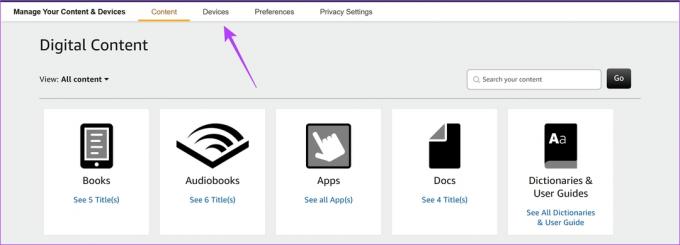
Etapa 4: Haga clic en Kindle.
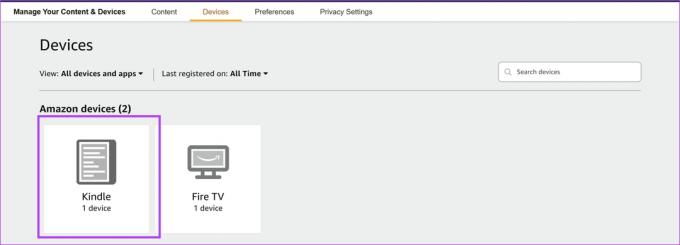
Paso 5: Seleccione el dispositivo Kindle del que desea eliminar la cuenta.
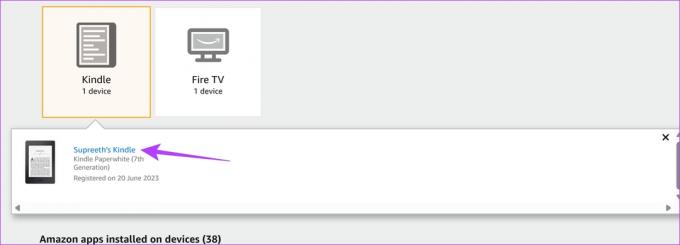
Paso 6: Haga clic en Darse de baja. Esto eliminará la cuenta de su lector Kindle.

Esas son todas las formas en que puede eliminar una cuenta de su lector Kindle. A continuación, echemos un vistazo a cómo agregar una nueva cuenta a su lector Kindle.
Cómo agregar una nueva cuenta en Kindle
Para cambiar la cuenta de Amazon en su lector Kindle, debe agregar una nueva cuenta una vez que elimine la cuenta existente. Sin embargo, a diferencia de eliminar la cuenta, solo puede agregar una nueva cuenta a su lector Kindle en el propio lector y no a través de la aplicación web o móvil de Amazon.
Paso 1: Toque en cualquier parte de la pantalla y seleccione la flecha hacia abajo en la sección superior de la pantalla.
Paso 2: Toque en todas las configuraciones.


Paso 3: Toca Tu cuenta.
Etapa 4: Verá dos opciones: agregar una cuenta existente o crear una nueva cuenta. Seleccione la opción relevante e ingrese las credenciales necesarias.
Si desea crear una nueva cuenta, le recomendamos que use la aplicación de Amazon en su dispositivo móvil o PC. Escribir todos los detalles de una nueva cuenta es un proceso engorroso en su cuenta de Amazon.


Eso es todo lo que necesita saber sobre cómo cambiar la cuenta de Amazon en su lector Kindle. Sin embargo, si tiene más preguntas, eche un vistazo a la sección de preguntas frecuentes a continuación.
Preguntas frecuentes sobre la cuenta de Amazon en Kindle
No. No puede agregar varias cuentas a su lector Kindle.
No. No puede agregar un perfil en Kindle. Sin embargo, puede agregar un perfil de niño para los controles parentales en Kindle.
Sí. Necesita una conexión a Internet para eliminar una cuenta en Kindle.
Cambiar de cuenta en un Kindle Reader
Esperamos que este artículo lo ayude a cambiar su cuenta de Amazon a un lector Kindle. Sin embargo, esperamos que Amazon agregue soporte para usar varias cuentas en un lector Kindle, por supuesto con las protecciones de contraseña necesarias.
Última actualización el 20 de junio de 2023
El artículo anterior puede contener enlaces de afiliados que ayudan a respaldar a Guiding Tech. Sin embargo, no afecta nuestra integridad editorial. El contenido sigue siendo imparcial y auténtico.



